3Dmax
Product category
新闻动态 news
- > 江苏省2023年成人高等学...
- > 关于2023年一、二级注册...
- > 我校2023中秋国庆放假通...
- > 江苏省2023年3月全国计...
- > 关于2023年度高级经济师...
- > 江苏省2023年4月自学考...
联系我们 contact us
- 手机:
- 13962702233
- 电话:
- 15190812033
- 邮箱:
- st@cyjy.org.cn
- 地址:
- 职教校区(高庄路126号,职教园区内);金海校区(安平中路173号,万豪国际桥东50米);东洲校区(通榆北路10号,东洲公园东侧)
3DsMax—使用cloth修改器制作床单和被子
添加时间:2020/12/28 17:23:12
01
打开床模型。

02
在顶视图创建一个平面,尺寸比床大点就可以了,注意长度和宽度分段设置大一点,参数如图所示。

03
使用【选择并移动】工具,将平面移动到床上,如图所示。

04
在修改面板添加【壳】修改器,设置内部量为2,如图所示。

05
在修改面板中,添加【cloth】修改器,在【模拟参数】卷展栏中,厘米/单位设置为10,勾选【随渲染模拟】,也可以不勾选,如图所示。

06
点击【对象属性】,在弹出的对象属性中,点击【添加对象】,添加床垫。和3条床边,如图所示。

07
选中box03,box04,box05和charmferBox01对象,勾选【冲突对象】,设置【深度】为15,和【补偿】为25,如图所示。

选中plane001对象,勾选【布料】,【预设】为 wet cloth,调整压力设置为0.3,如图所示。

08
点击【模拟局部】,模拟好之后取消模拟,如图所示。

09
在顶视图创建一个平面,参数如图所示。

10
点击鼠标右键,转换为【可编辑多边形】如图所示。

11
选择【边】层级,选中下图所示边,如图所示。

12
按住shift键,使用【选择并移动工具】拖到坐标轴,制作成如图所示。


13
选中下图所示边,点击【连接】设置,如图所示。

14

15
添加【壳】修改器,设置内部量为20,如图所示。

16
使用移动和旋转工具将被子调整成下图位置,如图所示

17

18

选中plane002对象,勾选【布料】,【预设】为 wet cloth,调整压力设置为0.3,如图所示。

19

20

上一条 :没有了!
下一条 :没有了!